Kako saznati i promijeniti MAC adresu u sustavu Windows 10
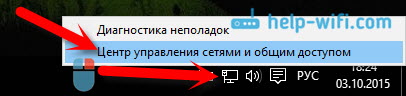
- 2069
- 397
- Horace Hoeger
Kako saznati i promijeniti MAC adresu u sustavu Windows 10
Postoji mnogo različitih slučajeva kada trebate saznati MAC adresu računala ili je promijeniti. U ovom ću članku pokazati gdje mogu pronaći i vidjeti MAC adresu u sustavu Windows 10 i kako je promijeniti. Cijeli se postupak praktički ne razlikuje od sustava Windows 8, pa čak i Windows 7.
U osnovi, morate prepoznati MAC adresu prilikom postavljanja interneta. Ako je vaš davatelj obvezujući na MAC adresi, a na primjer, kupili ste novo računalo na sustavu Windows 10 ili odlučili konfigurirati Internet na drugom računalu, morat ćete obavijestiti novu MAC adresu internetskom davatelju davatelja usluga kako bi on mogao Propisati ga u postavkama. Ili se registrirajte na svoj osobni račun, ako postoji takva prilika. MAC adresa može biti potrebna pri postavljanju neke vrste funkcije na Wi-Fi usmjerivaču. Na ovoj adresi možete odrediti željeno računalo i postaviti parametre.
MAC adresa je jedinstvena adresa koja ima svaki mrežni adapter. Mrežna kartica ili bežični adapter. U našem slučaju govorimo o MAC adresi mrežne kartice. To se može promijeniti, za razliku od Wi-Fi adaptera, čiji Mac nije tako lako promijeniti.
Prepoznajemo i mijenjamo MAC adresu mrežne kartice u sustavu Windows 10
Mnogo je načina na koje možete saznati MAC adresu na računalu s sustavom Windows 10. Pokazat ću jednog od njih.
Kliknite ikonu internetske veze s desnim gumbom miša i otvorite Kontrolni centar mreže i Total Access.
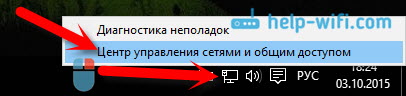
Nadalje, s lijeve strane kliknite stavku izbornika Promijenite postavke adaptera. Pritisnite desni gumb miša na adapter Ethernet I odaberite Svojstva. Nadalje, samo unesite kursor u ime vaše mrežne kartice u polje "Veza putem", A u skočnom prozoru vidjet ćete MAC adresu vaše mrežne kartice.
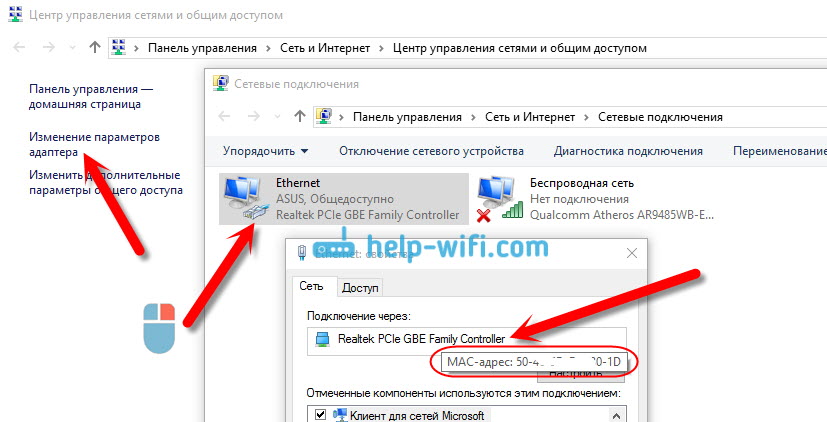
Kako promijeniti MAC adresu?
U istom prozoru kliknite na gumb Melodija.
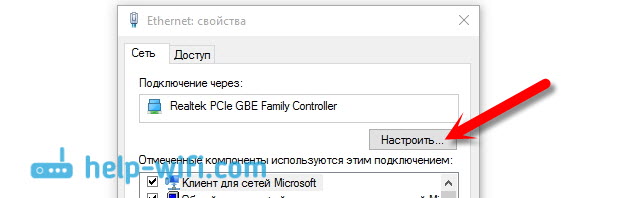
U novom prozoru idite na karticu Dodatno. Odaberite na popisu Internet adresa, Instalirajte naljepnicu u blizini polja i postavite željenu MAC adresu. Klik u redu Radi očuvanja.

To je sve, upravo smo promijenili mrežnu adresu, našu mrežnu karticu.
Nadam se da je članak pokazao korisnim.
- « Kako otvoriti portove na D-Link usmjerivaču? Uzorkovanje porta na primjeru D-Link DiR-615
- Veza je ograničena na Windows 10 Wi-Fi i Network Cable »

